Le "Erreur 5: l'accès est refusé»Est un message d'erreur qui peut apparaître pour divers progiciels. L'erreur système se produit souvent lors de la désinstallation ou de l'installation du logiciel Windows.
Certains utilisateurs de CCleaner ont déclaré sur les forums que "Accès refusé”Des erreurs se produisent lors de la tentative de suppression de programmes avec le logiciel utilitaire ou lors de l'utilisation de son gestionnaire de démarrage. Obtenez-vous un "L'accès est refusé»Message d'erreur lors de l'utilisation du programme de désinstallation ou du gestionnaire de démarrage de CCleaner? Si tel est le cas, voici quelques résolutions qui pourraient résoudre le problème.
Correction de l'erreur CCleaner 5 sur Windows 10
- Analyser avec le nettoyeur de registre de CCleaner
- Exécuter une analyse antivirus
- Désactiver le logiciel antivirus
- Faites passer votre profil utilisateur en administrateur
- Désactiver le contrôle de compte d'utilisateur
- Restaurer Windows vers un point de restauration
1. Analyser avec le nettoyeur de registre de CCleaner
Le nettoyage du registre est une solution potentielle pour "Erreur 5: l'accès est refusé" problèmes. CCleaner a son propre scanner de registre que vous pouvez utiliser pour cela. Voici comment nettoyer le registre avec CCleaner.
- Sélectionner Enregistrement à gauche de la fenêtre de CCleaner pour ouvrir son nettoyeur de registre.
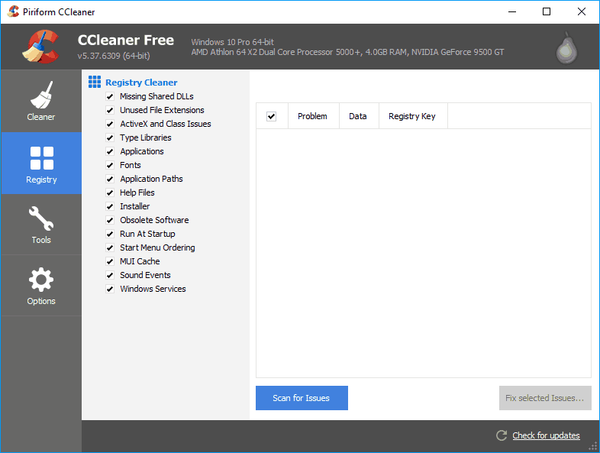
- Cochez toutes les cases de catégorie de registre et appuyez sur la touche Analysez les problèmes bouton.
- appuie sur le Corriger les problèmes sélectionnés bouton. Ensuite, vous pouvez appuyer sur le Oui bouton pour sauvegarder le registre si nécessaire.
- Sélectionnez le Résoudre tous les problèmes sélectionnés bouton pour réparer le registre.
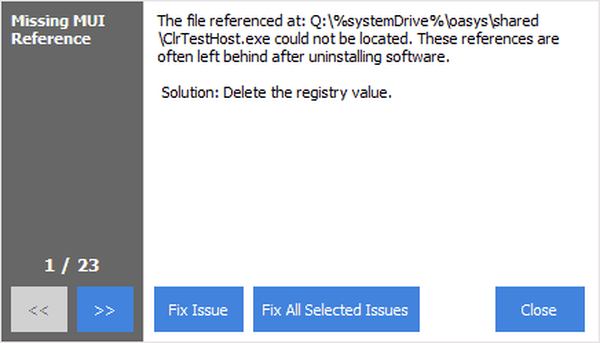
2. Exécutez une analyse antivirus
"Erreur 5: l'accès est refusé»Les erreurs peuvent être dues à des virus qui corrompent les fichiers système. Cela pourrait donc valoir la peine d'être analysé avec un utilitaire antivirus. Si vous ne disposez pas d'un utilitaire tiers, vous pouvez utiliser Windows Defender comme suit.
- Tout d'abord, vérifiez que Windows Defender est activé en entrant «Windows Defender» dans la zone de recherche de Cortana. Sélectionnez ensuite les paramètres de Windows Defender et appuyez sur le bouton Activez l'antivirus Windows Defender bouton.
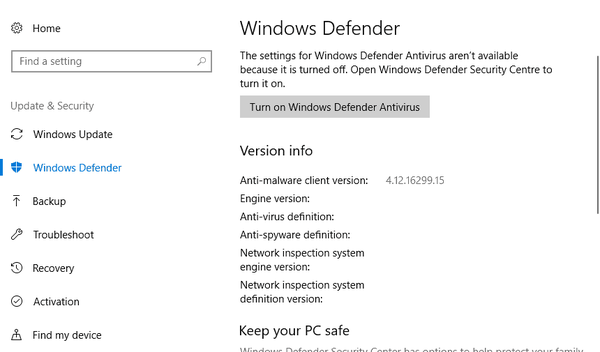
- Ensuite, appuyez sur le bouton de la barre des tâches Cortana; et entrez à nouveau 'Windows Defender' dans le champ de recherche.
- Sélectionnez pour ouvrir l'application Windows Defender ci-dessous.
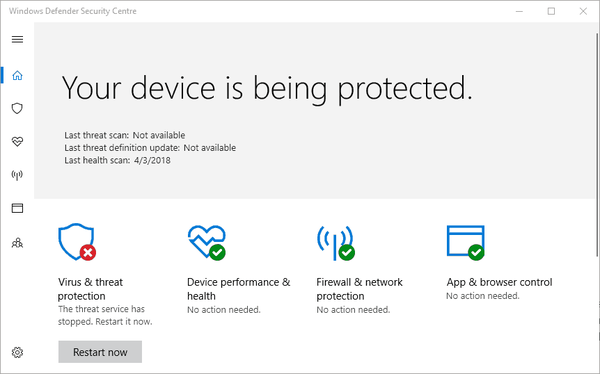
- Cliquez sur le bouton du bouclier à gauche de la fenêtre.
- Clique le Analyse avancée lien sous le Scan rapide bouton.
- Sélectionnez le Scan complet option pour lancer une analyse approfondie.
3. Désactivez le logiciel antivirus
Le logiciel antivirus peut entrer en conflit avec les composants du logiciel de maintenance du système. Par exemple, certains utilisateurs de CCleaners ont découvert que "Accès refusé»Les messages d'erreur du gestionnaire de démarrage de l'utilitaire peuvent être dus au logiciel antivirus Avast. En tant que tel, la désinstallation d'un logiciel antivirus tiers peut corriger le message d'erreur.
Vous pouvez également désactiver temporairement la plupart des boucliers antivirus en cliquant avec le bouton droit de la souris sur les icônes de la barre d'état système des utilitaires et en sélectionnant désactiver ou désactiver les options..
- CONNEXION: Correction complète: erreur CCleaner R6002 sur Windows 10
4. Faites passer votre profil utilisateur en administrateur
Le "Erreur 5: l'accès est refusé»L'erreur peut également être due à un manque de droits d'administrateur. Si vous utilisez CCleaner dans un compte utilisateur standard, convertissez ce compte en compte administrateur. Vous pouvez modifier votre compte utilisateur comme suit.
- Tout d'abord, ouvrez le menu Win + X avec la touche de raccourci Windows + X.
- Sélectionner Courir pour ouvrir cet accessoire.
- Entrez 'netplwiz' dans Exécuter et appuyez sur Entrée pour ouvrir la fenêtre directement en dessous.
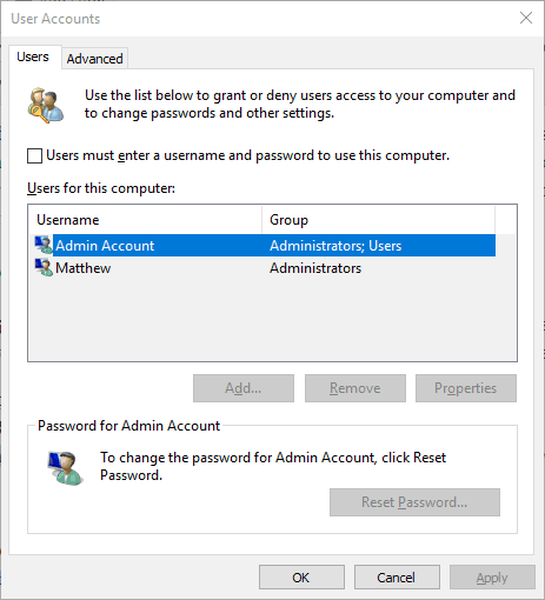
- Sélectionnez votre compte utilisateur et appuyez sur le Propriétés bouton.
- Sélectionnez l'onglet Appartenance au groupe affiché dans l'instantané ci-dessous.
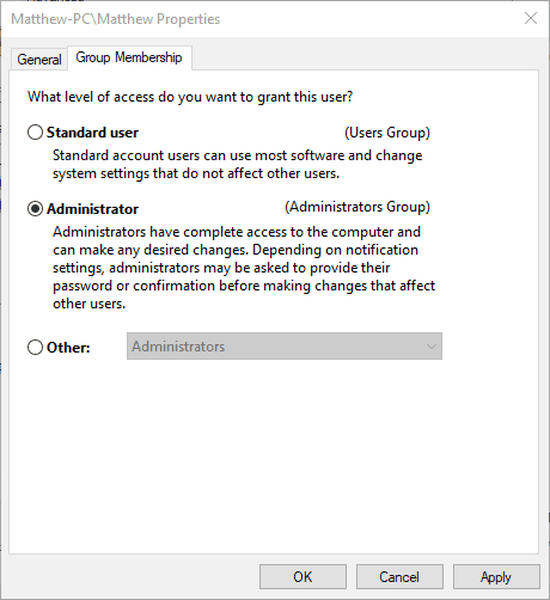
- Sélectionnez ensuite le Administrateur bouton radio.
- appuie sur le Appliquer bouton, puis cliquez sur D'accord fermer la fenêtre.
5. Désactivez le contrôle de compte d'utilisateur
Le contrôle de compte d'utilisateur peut restreindre l'accès aux emplacements de registre et de fichiers. Donc, la désactivation de l'UAC pourrait résoudre "Accès refusé»Pour CCleaner et d'autres logiciels. Voici comment désactiver l'UAC dans Windows 10.
- Appuyez sur le bouton Cortana pour ouvrir le champ de recherche de l'application.
- Entrez 'compte utilisateur' dans la zone de recherche et sélectionnez pour ouvrir Modifier les paramètres de contrôle de compte d'utilisateur.
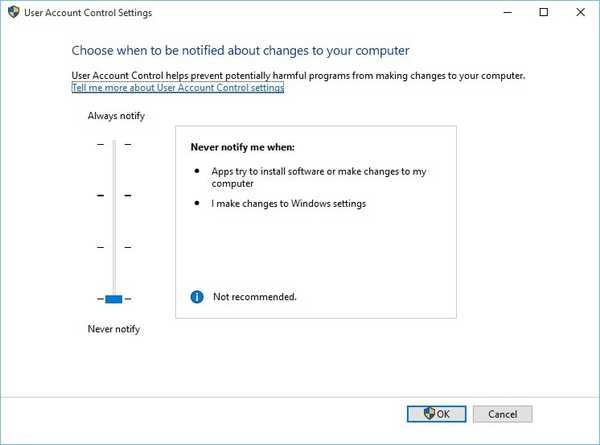
- Faites glisser la barre pour ne jamais notifier.
- appuie sur le D'accord pour fermer la fenêtre, puis cliquez sur Oui confirmer.
6. Ramenez Windows à un point de restauration
Comme le "Erreur 5: l'accès est refusé»L'erreur peut également être due à des comptes système corrompus, la restauration de Windows 10 à une date antérieure pourrait la corriger. Vous pouvez rétablir Windows à un point de restauration avec l'utilitaire de restauration du système.
Cet outil corrigera les fichiers système, restaurera les paramètres du registre et supprimera les logiciels installés après le point de restauration sélectionné. Voici comment vous pouvez utiliser la restauration du système dans Windows 10.
- Ouvrez l'accessoire Run.
- Entrez 'rstrui' dans la zone de texte Exécuter et cliquez sur D'accord pour ouvrir la restauration du système.
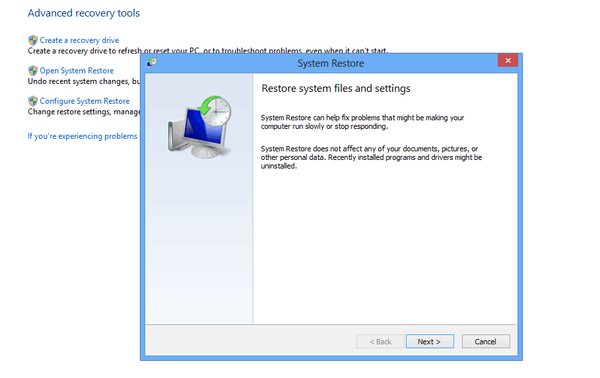
- appuie sur le Suivant bouton de la fenêtre Restauration du système.
- Sélectionnez pour restaurer Windows à un moment où le "Accès refusé"Le message d'erreur n'apparaissait pas.
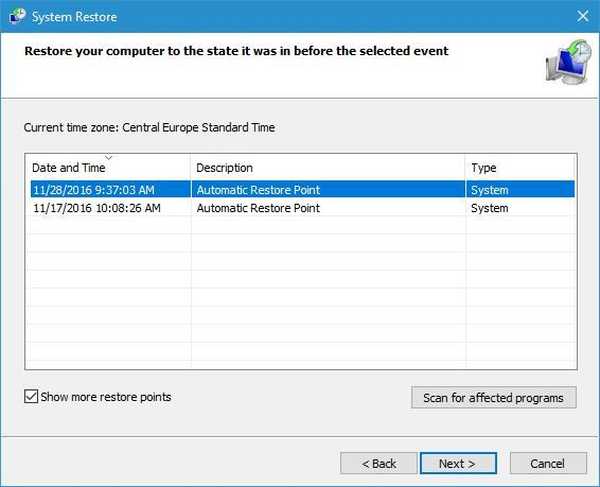
- Vous pouvez également appuyer sur Rechercher les personnes concernées bouton programmes pour vérifier quels logiciels seront supprimés après la restauration de Windows.
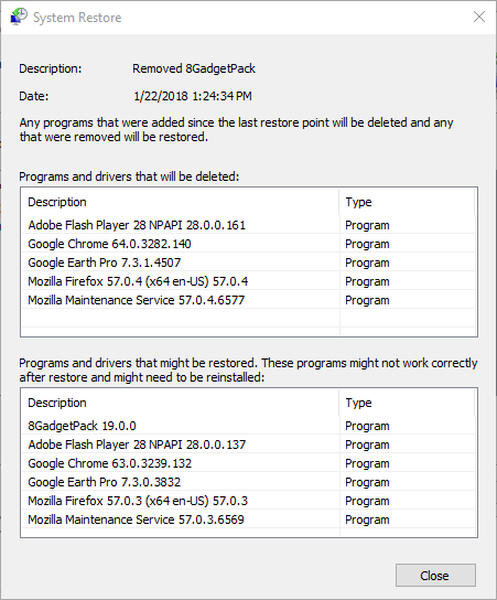
- Cliquez sur Suivant et terminer pour confirmer le point de restauration sélectionné et restaurer Windows.
Certaines de ces résolutions pourraient corriger "Erreur 5: l'accès est refusé»Erreurs qui se produisent lors de l'utilisation des outils CCleaner. Ils pourraient également résoudre "Accès refusé»Messages d'erreur qui bloquent l'installation du logiciel. Vous pouvez consulter cet article pour obtenir d'autres conseils de dépannage CCleaner.
HISTOIRES LIÉES À CONSULTER:
- CORRECTIF: Erreur CCleaner lors de l'ouverture de fichiers pour l'écriture
- Comment arrêter les alertes CCleaner sur Windows 10
- Correction: le programme d'installation de CCleaner ne fonctionne pas sous Windows 10
- nettoyant
- correction de Windows 10
 Friendoffriends
Friendoffriends



